讓 Java 檔案可執行
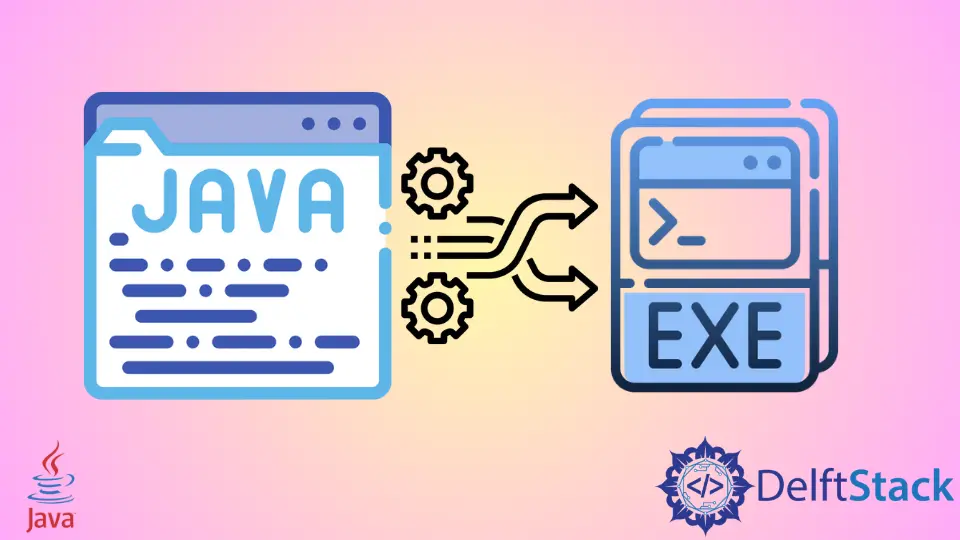
本教程介紹瞭如何將 Java 程式轉換為 Java 中的可執行 jar 檔案,並列出了一些示例程式碼來理解該主題。
在 Java 中,要建立一個可執行的 JAR 檔案,我們可以使用以下幾種方式:
jar命令- IDE(Eclipse、IntelliJ IDEA)
- 一些工具,如 javapackager、WinRun4J、packr、JSmooth、JexePack、InstallAnywhere、Launch4j 等。
使用 JAR 命令使 Java 檔案可執行
我們將從一個更簡單的方法開始,它只需要一個我們需要通過終端執行的命令。我們將使用編譯後的 Java 檔案,因此請確保先編譯該檔案。然後,我們將開啟終端,編寫以下命令,然後按回車鍵。
jar - cvf jarfile.jar MainJavaFile.class
在這裡,jar 是命令。
-cvf 是一個標誌,分別代表 copy、verbose、file。
jarfile.jar 是我們要建立的 JAR 檔案的名稱。
MainJavaFile 是將用作原始檔的主要 Java 檔案。
執行此命令後,它會建立一個 JAR 檔案,其中包含一個 menifest.mf 檔案。它是一個特殊檔案,其中包含有關打包在 JAR 檔案中的檔案的資訊。
我們需要開啟它並提供一個主類執行路徑,例如:
Main - class : packageName.MainJavaFile
將此行寫入檔案,儲存退出,在終端執行此命令執行 JAR 檔案。
java - jar jarfile.jar
如果 JAR 檔案屬於圖形應用程式(如 Swing 或 JavaFX),它將執行 Java 程式碼並將輸出顯示到控制檯或開啟一個新視窗。
使用 IDE 使 Java 檔案可執行
我們可以使用任何 IDE 從 Java 檔案建立 JAR 檔案。在這裡,我們將使用 Eclipse IDE 建立 JAR。它包括以下步驟。
-
轉到檔案選單並選擇匯出
-
選擇可執行的 JAR 檔案
-
從啟動配置下拉選單中選擇 Java 檔案
-
選擇位置來儲存 JAR,然後
-
執行 JAR
要使用 Elipse IDE 建立 JAR,請按照上述步驟操作,你將獲得 JAR。
使用外部工具和庫使 Java 檔案可執行
除了這些解決方案,你還可以使用其他幾種工具,例如:
javapackager
它是 Oracle 提供的標準工具,可用於執行與打包 Java 和 JavaFX 應用程式相關的任務。我們可以使用這個工具的 -createjar 命令來建立一個 JAR。
WinRun4j
WinRun4j 是一個用於 Windows 的 Java 啟動器。它是 javaw.exe 的替代品,並提供了幾個好處。它使用 INI 檔案來指定類路徑、主類、vm 引數等。它使用額外的 JVM 引數來更靈活地使用記憶體。我們可以使用它來使 JAR 可執行於 Windows 相容。
packr
該工具在 GitHub 上可用,可輕鬆用於打包你的 JAR、資產和 JVM,以便在 Windows、Linux 和 macOS 上分發。packr 最適合 GUI 應用程式。我們可以使用它來建立 JAR 檔案。
Launch4j
它是一種跨平臺工具,用於將 Java 應用程式作為 JAR 包裝在輕量級 Windows 可執行檔案中。可以設定執行時選項,例如初始/最大堆大小。